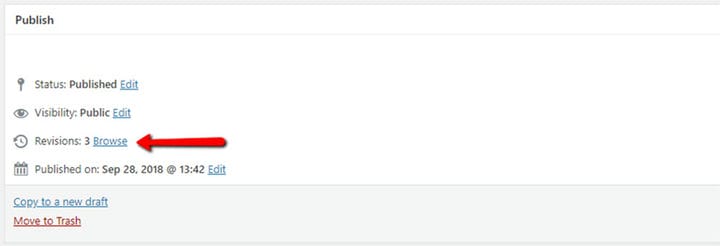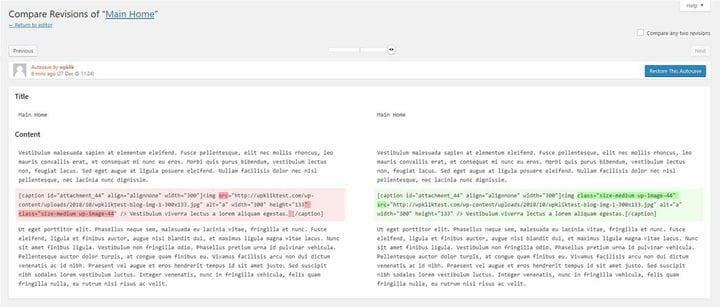Cómo deshacer cambios en WordPress
Nos sucede a todos los que usamos WordPress: escribes una publicación excelente, pero luego sucede algo y terminas con una versión que es menos que satisfactoria. O te equivocas. Tal vez alguien más editó su publicación y no desea que esos cambios se publiquen. Hay muchos escenarios en los que un usuario de WordPress solo desea poder retroceder en el tiempo y crear una publicación diferente. Afortunadamente, hay una forma de deshacer los cambios en WordPress. Sigue leyendo para saber cómo.
Revisiones de publicaciones de WordPress
Como probablemente hayas notado, WordPress tiene la función de autoguardado para las publicaciones que realizas. En consecuencia, incluso si no hace clic en Guardar o Publicar, los cambios que realizó, por pequeños que sean, se guardarán automáticamente. El editor de WordPress guarda automáticamente todo lo que pones cada 60 segundos. Los guardados automáticos antiguos se reemplazan por versiones más nuevas. Estas versiones de guardado automático se guardan como revisiones posteriores en la base de datos de WordPress y hay tantas como guardados voluntarios de usuario o guardados automáticos realizados por WordPress.
"Eso es demasiado, ¿no?", probablemente estés pensando. Pero piénsalo de nuevo. Son precisamente estas revisiones de publicaciones las que te permiten deshacer los cambios que hiciste en tu publicación y te ayudan a modificarla correctamente.
La función de revisión de publicaciones es perfecta para editores de publicaciones con varios autores. Le permite al editor ver exactamente qué autor hizo qué cambios, cuándo y dónde.
La forma en que funciona Post Revisions es mostrándote diferentes versiones de tu publicación y permitiéndote cambiar entre ellas y tal vez deshacer los cambios que no funcionan para ti. De esta manera, puede modificar todo correctamente y obtener la versión final perfecta.
Cómo utilizar las revisiones posteriores
Para acceder a esta funcionalidad, deberá iniciar sesión en su backend, ir a Todas las publicaciones y elegir la publicación cuyas revisiones desea ver.
Una vez que hayas abierto la publicación en tu editor, verás la cantidad de revisiones que se muestran en el cuadro Meta de publicación en el lado derecho del editor. Haga clic en Examinar para acceder a las revisiones.
Alternativamente, puede optar por mostrar Revisiones debajo de su área de edición de publicaciones. Para hacerlo, sube a Opciones de pantalla y marca la casilla que dice Revisiones.
Revisar las revisiones de sus publicaciones
Ahora, la pantalla de revisiones de publicaciones muestra la última versión de su publicación. Hay un pergamino en la parte superior que puede usar para mostrar diferentes revisiones de la publicación. Los cambios en cada versión se resaltarán y serán fáciles de reconocer. Arriba se muestra el nombre del usuario que realizó los cambios, así como la hora en que se realizaron.
Otra forma de navegar entre diferentes revisiones de publicaciones es usando los botones Anterior y Siguiente. También puede marcar la casilla que dice Comparar dos revisiones cualesquiera. Esto agrega un botón adicional a la barra de desplazamiento que utiliza para navegar por las revisiones. Puede arrastrar cada botón en la dirección que desee para obtener una visión más detallada de los historiales de versiones y los cambios entre dos revisiones.
Restaurar una revisión
Una vez que haya identificado la versión que desea usar y haya decidido qué cambios en su publicación de WordPress desea deshacer, puede hacer clic en Restaurar esta revisión o Restaurar este autoguardado. Esta será ahora su versión de publicación actual y puede guardarla como borrador.
Post Revisions es una increíble funcionalidad de WordPress que lo ayuda a deshacer los cambios en las publicaciones que ha realizado, a encontrar la versión perfecta de su publicación y a navegar entre todos los cambios que han realizado varios autores.
Además, también puede limitar las revisiones posteriores a un cierto número de revisiones o incluso deshabilitarlas por completo. Sin embargo, tenemos que decir que no fomentamos esto, ya que puede llegar un momento en que sea vital para usted volver a una de las revisiones anteriores o deshacer un cambio realizado en la publicación. Todo el mundo comete errores, pero eso no significa que debamos terminar atrapados con ellos, ¿o sí?
Esperamos que este artículo le haya resultado útil. Si te ha gustado, ¡no dudes en consultar algunos de estos artículos también!